typisk høres CPU-blæserlyde, når du genstarter din PC (den hvirvlende lyd, du måske har hørt ved opstart), og den fortsætter med at falde, når opstartsprocessen er afsluttet. Formålet med fans på din CPU er at blæse den varme, som din processor kan generere, når en proces går igennem. Du har måske følt, at din PC bliver varm, når den er fyldt med mange vinduer og applikationer, og den efterfølgende køler ned om et stykke tid; det er fansen, der spiller. I denne artikel vil vi diskutere, hvordan du kan kontrollere hastigheden på dine CPU-fans på vinduer.

Hvorfor er det vigtigt at overvåge CPU blæserhastighed i vinduer?
mekanismen for CPU fans er ret ligetil. De holder en periodisk kontrol af din PC ‘ s temperatur og bliver tændt og slukket i overensstemmelse hermed. Hver PC har luftventiler for at lade varmen slippe ud. Hvis du finder ud af, at dine CPU-fans kører konstant, er det et tegn på, at dit system er overbelastet, og det kan også forårsage problemer med din strømadapter. Således kan det være meget vigtigt at opretholde en balance med CPU-blæserhastigheden, mens du også holder din PC ‘ s temperatur i skak.
Sådan styres blæserhastigheden på vinduer 11/10
du kan kontrollere, kontrollere, øge, overvåge eller ændre CPU-blæserhastigheden sikkert i vinduer 11/10 ved at følge disse trin. Her vil vi primært diskutere, hvordan du kan holde din CPU-blæserhastighed i skak ved hjælp af kontrolpanelet, din PC ‘ s BIOS-kontrol eller en tredjeparts fan controller SpeedFan.
- styr CPU-blæserhastighed via kontrolpanelet
- brug BIOS/UEFI til at styre CPU-blæserhastigheden
- styr CPU-blæserhastigheden ved hjælp af SpeedFan.
1] styr CPU-blæserhastighed via kontrolpanelet
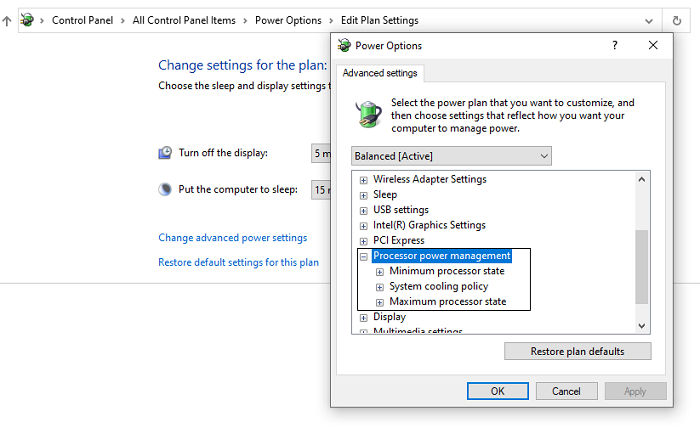
sådan kan du få adgang til fan control-indstillinger i dit Kontrolpanel:
- Åbn kontrolpanelet og klik på udstyr og lyd
- her skal du klikke på Strømindstillinger og yderligere vælge Vælg hvornår du vil slukke for skærmen
- Åbn siden avancerede strømindstillinger
- fra denne efterfølgende dialogboks skal du finde Processtrømstyring
- her skal du vælge Systemkølepolitik og skifte indstillingen til ‘Active’
Gem disse ændringer ved at klikke på Anvend, og du kan derefter afslutte vinduet. Systemet køling mulighed er fraværende i vinduer 11 computere, så hvis du bruger den version af vinduer OS så skal du gå til den anden og tredje måde.
Læs: bedste laptop køleprogram.
2] Brug BIOS/UEFI til at styre CPU-blæserhastigheden
den avancerede Opstartsmulighed BIOS har fanstyringsindstillinger i den, som kan variere baseret på din computer. Sådan kan du få adgang til og ændre disse indstillinger:
Sådan åbnes BIOS-indstillinger
- du kan enten genstarte din PC, og når den starter op igen, skal du trykke på tasterne ‘slet’ og ‘F12’ sammen
- Alternativt kan du følge denne bane: Indstillinger > opdatering & sikkerhed > gendannelse > Avanceret opstart > Genstart nu > fejlfinding > Avancerede indstillinger > UEFI-indstillinger > Klik på Genstart
Sådan bruges BIOS
- på BIOS-forsiden skal du finde Fan Control Settings
- gå til monitor > status > Ventilatorhastighedskontrol
- her skal du kigge efter rpm-indstillinger. Når den er fundet, skal du vælge CPU-ventilatoren for at øge eller mindske dens hastighed med RPM som en enhed
- Gem disse ændringer, og tryk på Esc, indtil du når menupunktet.
læse: Bedste praksis for at holde din computer kølig.
3] Kontrol CPU blæserhastighed ved hjælp af SpeedFan
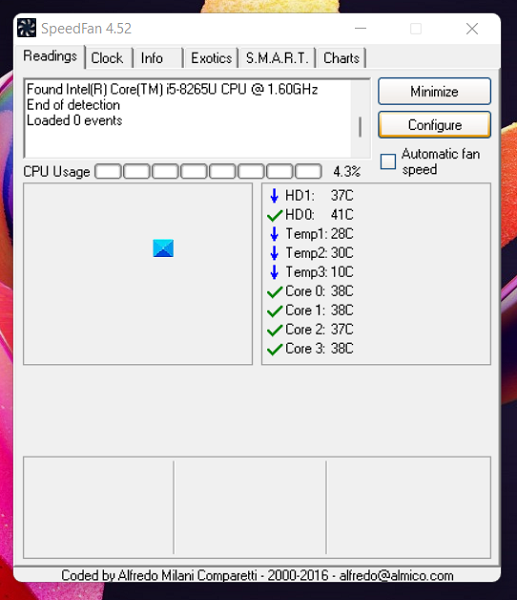
den gratis app SpeedFan kan hjælpe dig med at finde årsagen bag en øget CPU-blæserhastighed med lethed. Den søger på din computer efter informative chips og sætter spændinger, hastigheder og temperaturer på skærmen (ting, som din BIOS kan komme til kort). Speedfans teknologi kendt som S. M. A. R. T. (Self-Monitoring Analysis and Reporting Technology) løber gennem dit bundkort og videokort for at udtrække relevante data. Sådan kan du bruge det.
- Hent, Installer og kør appen på din PC
- når appens hovedvindue åbnes, skal du vælge Konfigurer
- besøg fanen Fans og vent på, at en liste over alle fans på din PC vises
- Vælg CPU-ventilatoren og brug Responskurven til at justere dens hastighed
responskurven viser pc ‘ ens temperatur og den relevante blæserhastighed. Den opadrettede graf antyder, at højere temperatur fører til højere blæserhastighed, men du kan konfigurere det efter eget valg.
der er flere alternative apps til SpeedFan, så hvis du ikke finder dens grænseflade eller kontrol effektiv nok, har du andre muligheder. Hvis du ønsker at gå overbord, kan du altid købe en ekstern fan hub (til dit skrivebord) eller en kølepude til din bærbare computer.
Hvordan løser jeg CPU-Blæserhastighedsfejl?
CPU-Fanfejlen udløses normalt, når du har tændt din PC. Som sådan opstår ventilatorfejlen før vinduer 10 OS støvler og skyldes sandsynligvis på grund af noget udstyrsproblem, og det skyldes muligvis ikke overophedning. Den mest almindelige årsag til, at en CPU-ventilator kører i fuld hastighed, er, at dens sensor ikke fungerer korrekt. Løsningen her er at erstatte ventilatoren selv. Men du skal se, at processoren ikke altid er varm. Du kan bruge tredjepartsapplikationer til dette formål. Disse indlæg hjælper dig, hvis der opdages en CPU-Blæserhastighedsfejl, eller din CPU-ventilator altid kører i fuld hastighed. Det kan også være en god ide at kontrollere din PC ‘ s samlede strømforbrug.
læs næste: Sådan får du din computer til at køre som ny igen.